很多用户在使用Mac电脑时,都喜欢设置自动开机,这样能提高我们的工作效率。但有时候发现Mac的开机速度很慢,在我们需要时还没有完全启动,这是怎么回事儿?下面我们分析一下原因,看一下如何设置快速自动开机。
如何设置自动开机?
1.点击左上角的苹果LOGO,打开“系统偏好设置”
2.然后在设置功能中,找到节能,
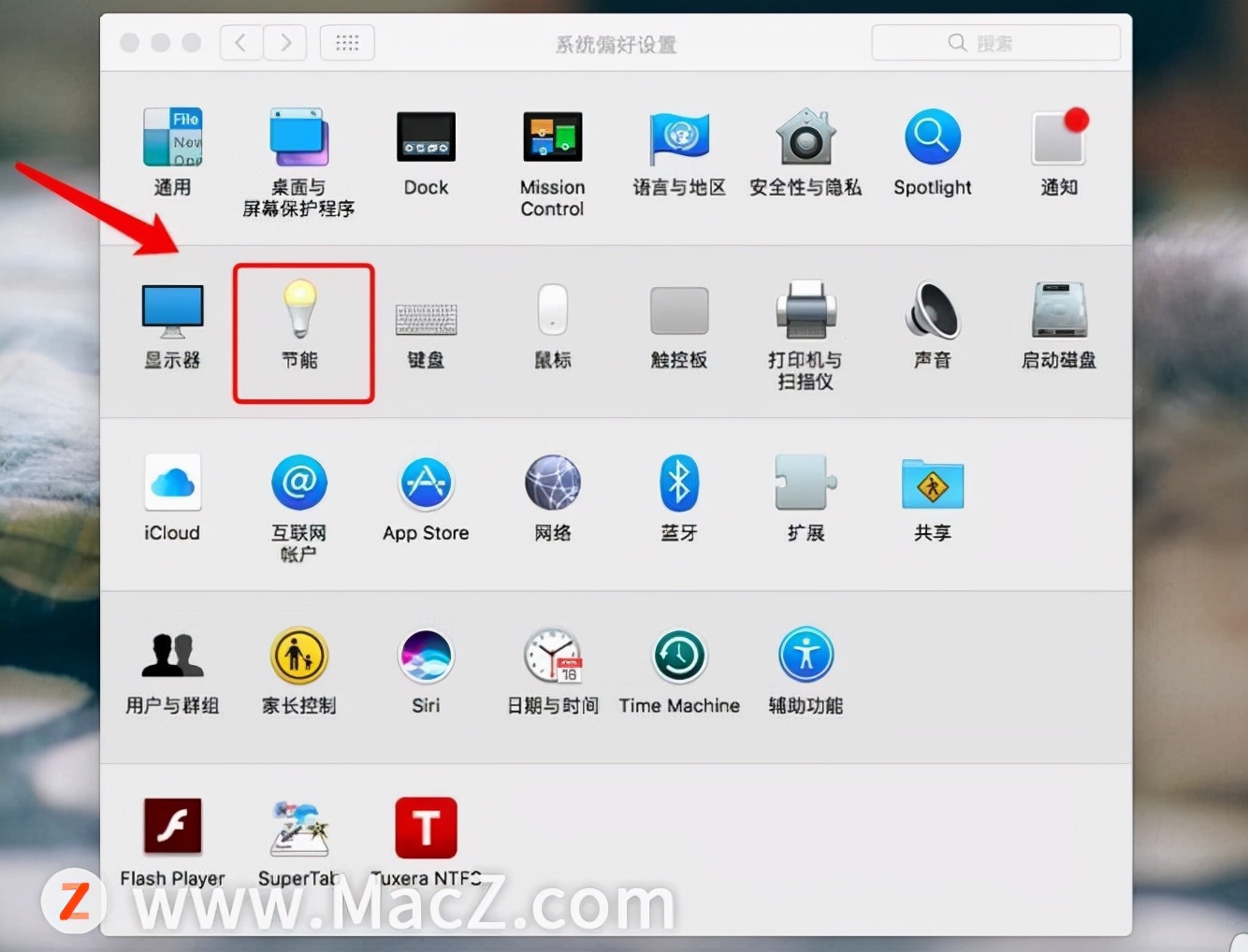
3.在“节能”设置界面选择右下角的“定时...”按钮。
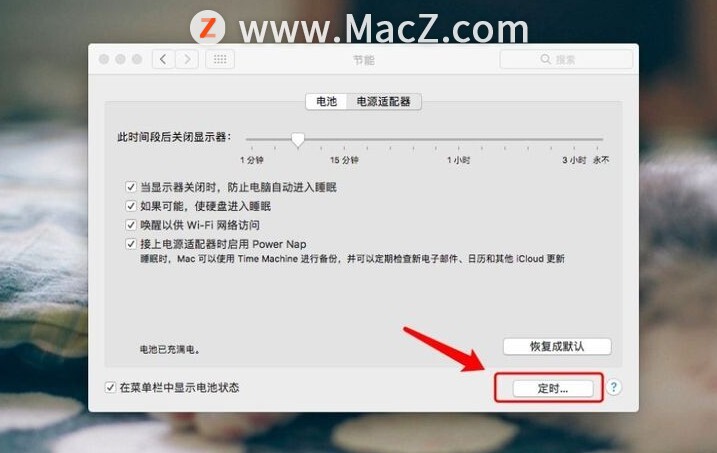
相关影片资源迅雷下载推荐
win10系统应用打不开(WIN10应用打不开的解决方法)
4.接着弹出小窗口,在“启动或唤醒”一栏前打上勾,可以自定义重复天数以及开机时间。
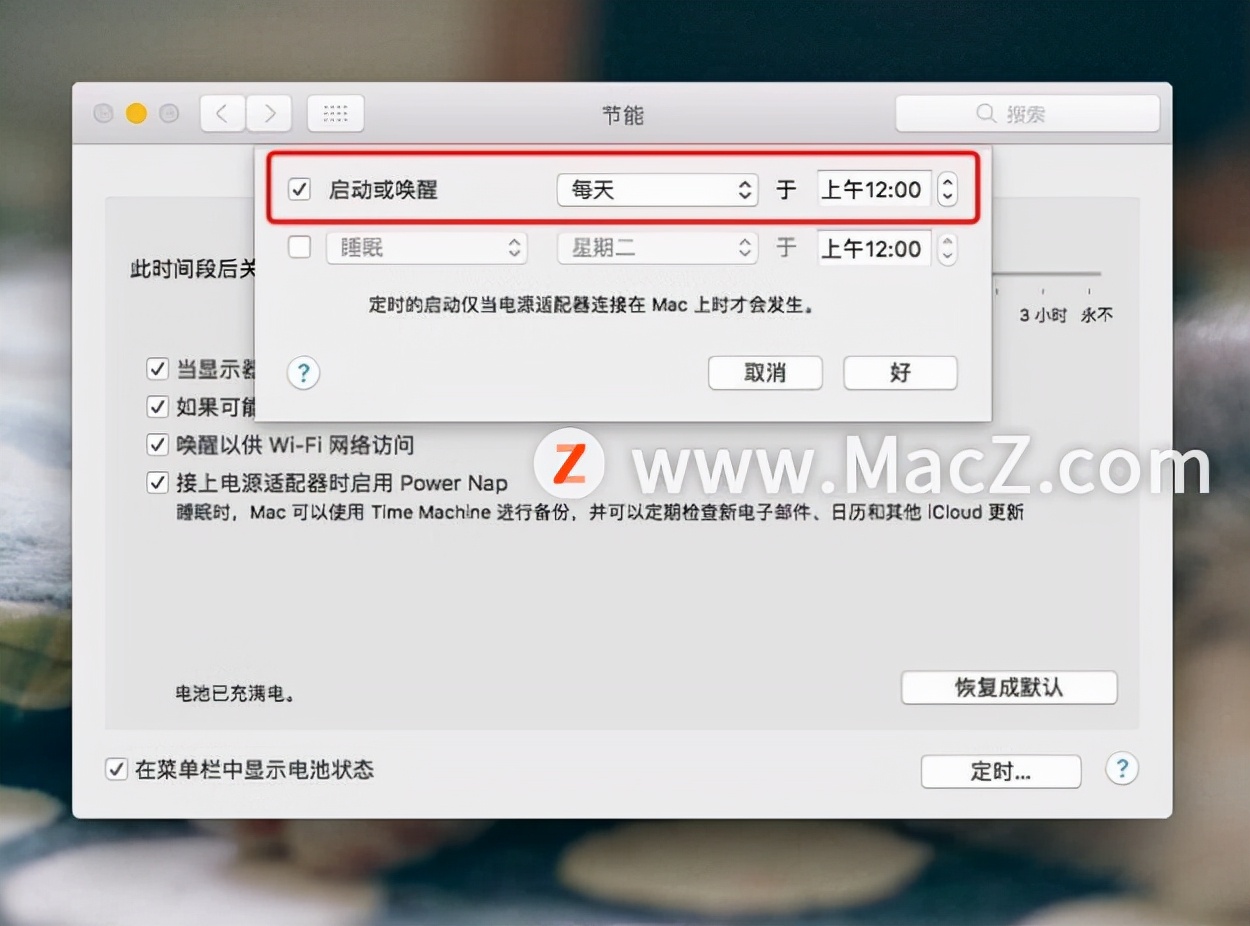
注意:Mac版本会提示必须在Mac连接电源时才可以使用定时开机。
如何加快开机速度?
1.尽量删除桌面文件
每次Mac启动都要对桌面的内容进行索引,为桌面每个文件建立缩略图标等等。因此,建议你可以把桌面上的文件尽可能的放入相应文件夹,分门别类。一来加快开机速度,二来也更加有条理。
2.去除启动加载程序
系统偏好的用户设定里可以去除一些不用的启动程序,你只需把那些程序前的钩子点去就行。通过Activity Monitor(活动监视器)程序,你可以看到后台运行程序的清单。
以上就是小编给您带来的Mac操作指南:如何设置Mac电脑快速自动开机。
相关影片资源迅雷下载推荐
小黑框打不开(Windows 10搜索框出现空白或黑框问题解决方法)
版权声明:除非特别标注,否则均为本站原创文章,转载时请以链接形式注明文章出处。

